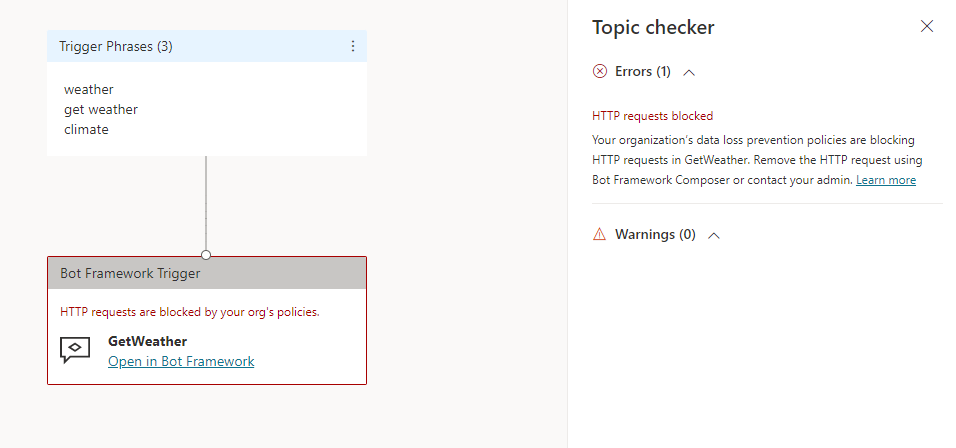データ損失防止の例 - Microsoft Copilot Studio コパイロットからの HTTP 要求をブロックする
重要
Power Virtual Agents 機能は、生成 AI への多大な投資と Microsoft Copilot 全体の統合の強化により、現在 Microsoft Copilot Studio の一部となっています。
ドキュメントやトレーニング コンテンツが更新される間、一部の記事やスクリーンショットで Power Virtual Agents が参照される場合があります。
組織内のコパイロット作成者は、HTTP リクエスト ノードで送信するか、Bot Framework Composer で クラッシック チャットボットを拡張 して HTTPリクエストを送信 できます。
データ損失防止ポリシーを使用して、コパイロット作成者が HTTP 要求を構成できないようにして、データ流出を防ぐことができます。
他の DLP ポリシー構成については、Microsoft Copilot Studio コパイロットのデータ損失防止の構成トピックを参照してください。
DLP を構成して Power Platform 管理センターで HTTP 要求をブロックする
ポリシーの選択または作成
Power Platform 管理センターの ポリシー で データ ポリシー を選択します。
新しいポリシーを作成するか、既存のポリシーを選択して編集します:
新しいポリシーを作成する場合は、新しいポリシー を選択します。
既存のポリシーを選択して編集する場合は、ポリシーを選択して ポリシーの編集 を選択します。
ポリシーの名前を入力してから 次へ を選択します。 名前は後で変更できます。
環境の選択
複数の環境を選択してポリシーに追加します。
+ ポリシーに追加 を選択します。
次へを選択します。
コネクタを追加する
検索ボックスを使用して HTTP コネクタを見つけます。

コネクタの その他のアクション メニュー (⋮) を選択してから ブロック を選択します。
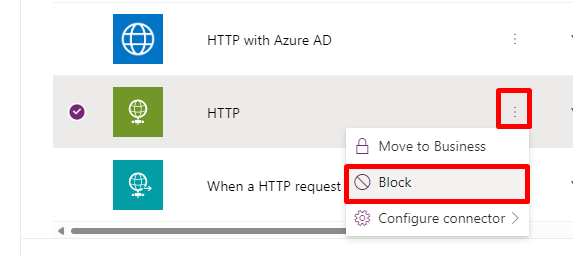
次へを選択します。
ポリシーを確認してから ポリシーの更新 を選択して、DLP の変更を適用します。
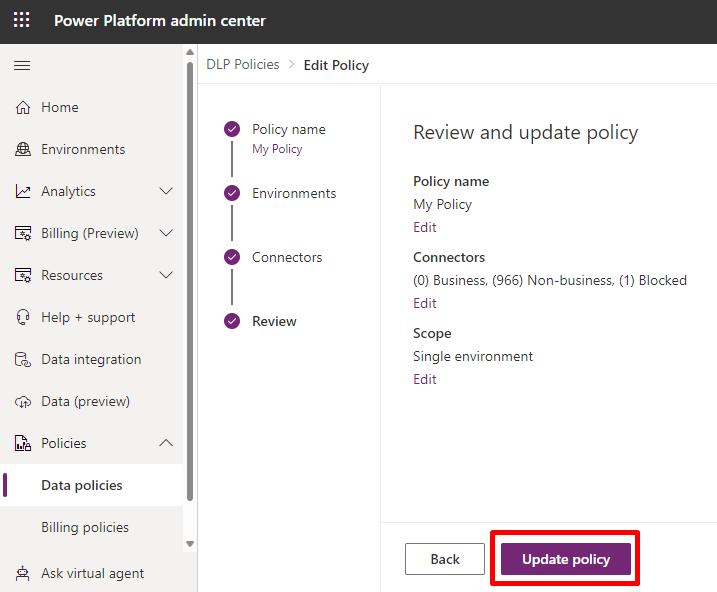
ポリシーの適用を確認する
このコネクタが DLP ポリシーで使用されていることは、Microsoft Copilot Studio で確認できます。
まず、DLP ポリシーが適用されている環境からコパイロットを開きます。 作成キャンバスに移動し、新しいトピック を作成し、 HTTP 要求の送信 ノードを追加して (URL プロパティを最小限に設定します)、トピック を保存します。
公開 ページに移動すると、ポリシーが適用されている場合はエラーが表示されます (エラーがすぐに表示されない場合は、ページを更新する必要がある場合があります)。これは、「組織のデータ損失防止ポリシーにより、現時点ではコパイロットが意図したとおりに動作しない可能性があります」という意味です。
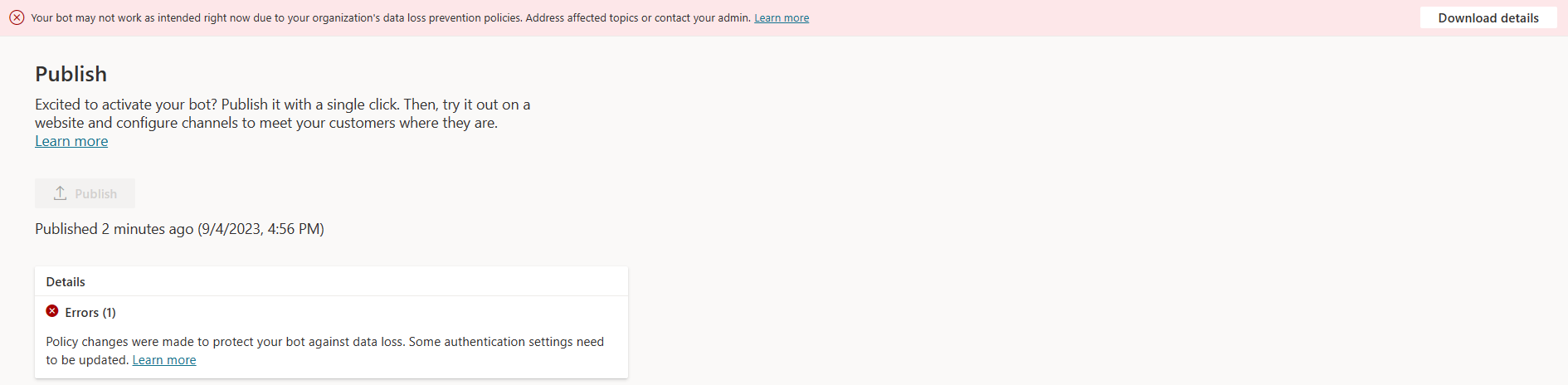
エラー バナーの 詳細をダウンロード ボタンをクリックすると、ポリシー違反の詳細を表示し、HTTP コネクタがブロックされていることを確認できます。

フィードバック
以下は間もなく提供いたします。2024 年を通じて、コンテンツのフィードバック メカニズムとして GitHub の issue を段階的に廃止し、新しいフィードバック システムに置き換えます。 詳細については、「https://aka.ms/ContentUserFeedback」を参照してください。
フィードバックの送信と表示